
ブログを書き続けていくと投稿記事の公開日が気になることってないですか。
特にブログを始めて数か月だと記事のリライトにも力を入れているかと思います。
そこで記事のリライトで誤字の訂正だけや、文章を数行加えただけ
または画像を1枚変えただけで更新日、時間が変わることって
記事によっては気を使いますよね。
誤字を訂正しただけで更新日、時間が変わると
読者も何が更新されたのか悩むかもしれないですね。
そこで今回は、簡単にカレンダーから公開日の日時を変更できる
プラグインPost Date Time Changeを紹介します。
いつも使っている投稿一覧から変更できるのでとても簡単ですよ。
ここでは画像付きで設定、使い方を説明してるので参考にしてみてください。
プラグインPost Date Time Changeとは
記事の公開日、メディアにアップロードした画像の日時を
デートピッカー(カレンダー)から日付を選ぶだけで
公開日の日付、時間を変更できるようになります。
投稿記事、固定ページは投稿一覧から
メディア画像はライブラリのリスト表示モードで変更できます。
Post Date Time Changeのインストール
それでは、始めていきましょう。
WordPressにログインしたら
ダッシュボードから「プラグイン」→「新規追加」へとクリックします。
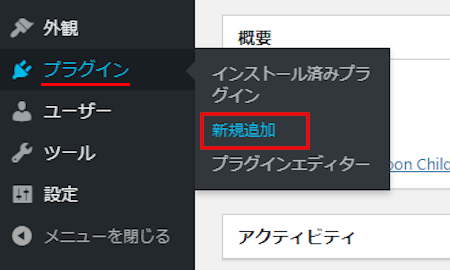
プラグインを追加のページが表示されたら
キーワード検索欄に「Post Date Time Change」と入力しましょう。
検索結果は、自動で反映されます。
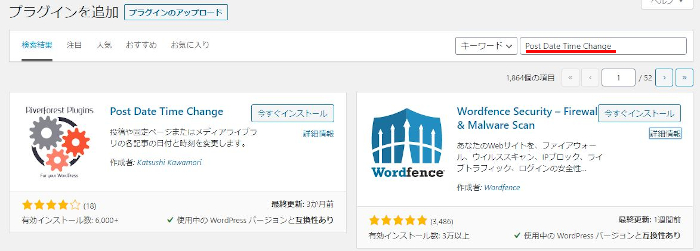
Post Date Time Changeを見付けたら「今すぐインストール」をクリックします。
*稀に下の方や違うページにある場合がありますよ。
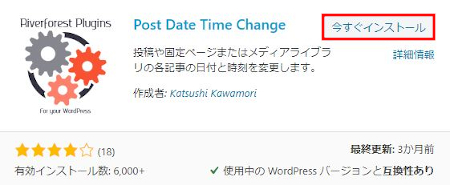
インストールが終わると「有効化」をクリックしましょう。
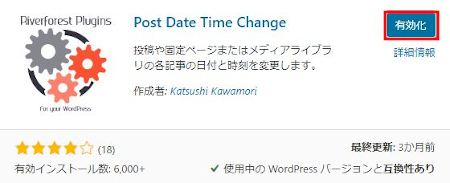
有効化すると自動でインストール済みプラグインのページに移動します。
もし、WordPressバージョンの違いで移動しない場合は
自分で「プラグイン」→「インストール済みプラグイン」に移動しましょう。
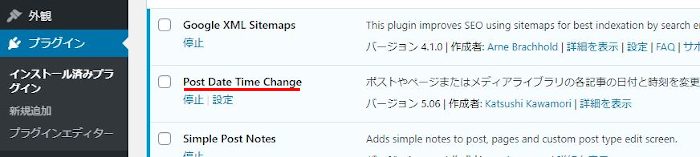
これでPost Date Time Changeのインストールは終わりです。
日付変更の初期設定
ダッシュボードから「設定」→「Post Date Time Change」をクリックします。
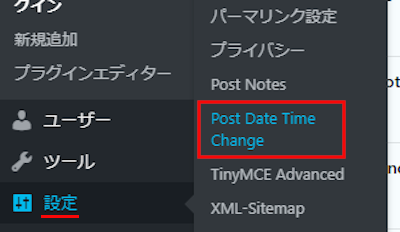
Post Date Time Changeが開き
ここで初期設定をしていきます。
通常は画像のようにすると大丈夫ですよ。
<表示>
Date TimePicker: チェックを入れる
投稿日時: チェックを入れる
<変更>
投稿日時と最終変更日時: チェックを入れる
最後に「変更を保存」をクリックしましょう。
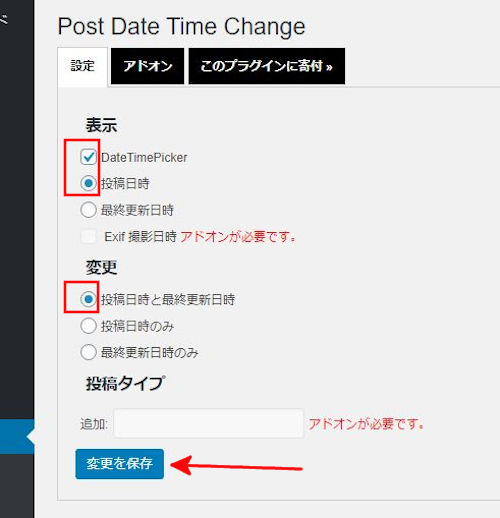
これで初期設定は終わりです。
とても簡単ですね。
記事の公開日・更新日の日付変更
では、試しに公開済みの記事の日付を変更していきましょう。
ダッシュボードより「投稿一覧」を開きます。
画像のように「日付と時刻 投稿日時」の項目が増えています。
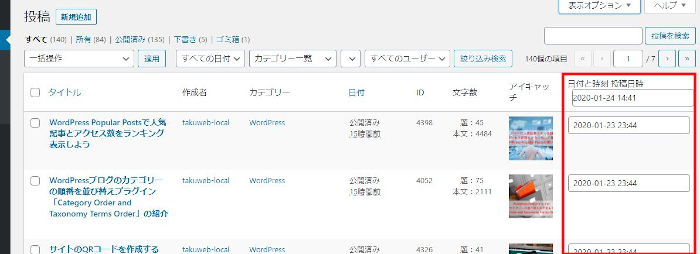
もし、新しく項目が増えてない場合は
画像のように「表示オプション」をクリックで開き
「日付と時刻 投稿日時」をチェックを入れて「適用」をクリックしましょう。
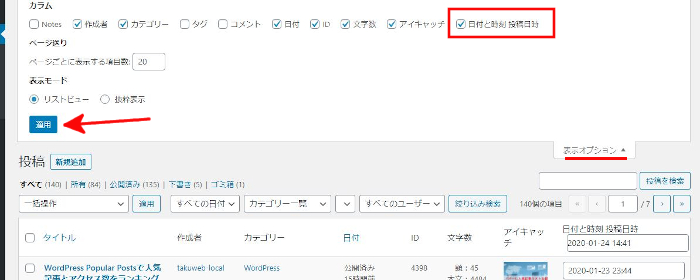
ここでリスト右側の日付をマウスでクリックします。
するとデートピッカー(カレンダー)が表示されます。
ここで好きな日、時間を指定します。
ここでは過去になる1日にしてみます。
日付の1日をクリックしてみましょう。
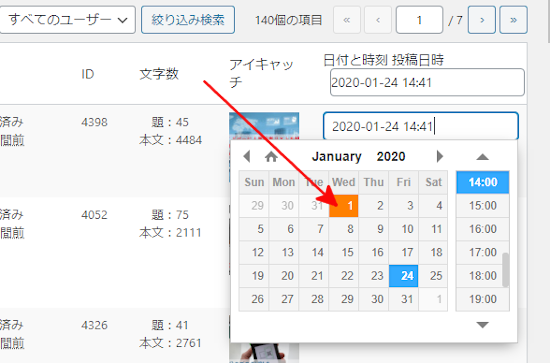
このように青くなり指定ができます。
時間は14:41のままにしました。
変更前:2020-01-24 14:41
指定後:2020-01-01 14:41
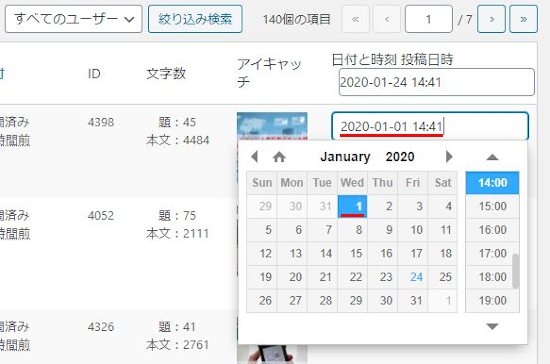
公開日の日時を指定したので
リスト左側にある記事にチェックを入れます。
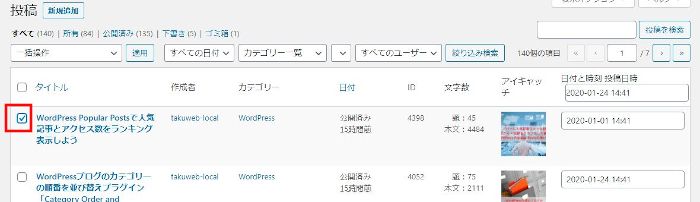
次に、「日付と時間を変更します」を選びましょう。
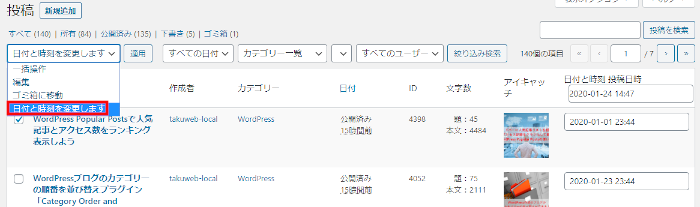
そして、「適用」をクリックします。
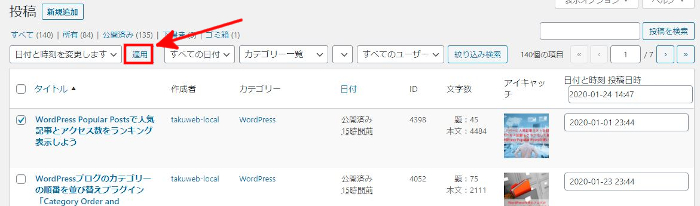
するとこのようにリスト上の順番が変わり
指定した日付のところに記事が移動しますよ。
公開日も2020年1月1日へと変わっていますね。
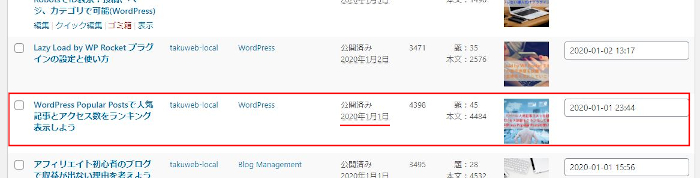
これで記事の公開日の変更ができましたね。
画像のアップロードした日付の変更
このプラグインは投稿記事だけではなく
メディアライブラリにある画像も日付を変更できます。
やり方は記事と同じですので割愛させていただきます。
画像のようにすることで日付変更ができますよ。
ポイントはメディアライブラリでリスト表示するだけです。
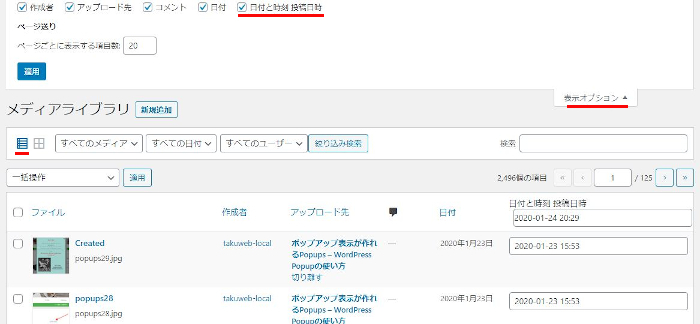
これでPost Date Time Changeの説明は終わりです。
公開日の変更ができるプラグインの紹介でしたが
関連として記事の公開期限を設ける機能もどうでしょうか。
記事によっては期限で公開記事を止めることができるので
日付にとらわれないので記事によっては便利ですよ。
興味のある方はここから参考にしてみて下さい。
まとめ
今回は、記事の公開日の変更ができるPost Date Time Changeでしたがどうでしたか。
たしかに、記事の修正程度で内容が増えていない場合の更新には
以前の日付のままにしておきたいと思いますよね。
そしてあまりこのような方はいないかと思いますが
全く公開日を気にしていない場合は投稿一覧から古いものを日付を変えて
新着記事としてトップページの表示させる方法もありますね。
それではブログを楽しんでみてください。





